Cómo filtrar por anotaciones de estudiantes y grupos en SmartZoom®
SmartZoom® diferencia entre dos tipos de anotaciones: estudiantes y expertos. Si bien todos los usuarios pueden ver las anotaciones de expertos; las anotaciones de estudiantes solo pueden ser vistas por la persona que creó dichas anotaciones (a menos que la anotación se cree dentro de un grupo de trabajo, lea más aquí: Grupos de trabajo de estudiantes) y los usuarios con el rol de profesor o administrado


Hay dos formas de buscar anotaciones de estudiantes. Puede usar la opción de filtro (izquierda) o buscar directamente por nombre del estudiante si el estudiante proporcionó el nombre correctamente (derecha).
Es posible que mostrar todas las anotaciones de los estudiantes no siempre sea útil, pero le mostrará cuánto interactúan los estudiantes con la laminilla. Por ejemplo:

La búsqueda por el nombre del estudiante le brindará una mejor descripción general y podrá asignar "crear anotaciones" como tarea.
 Verá el nombre del estudiante en la parte superior y todas las anotaciones que hizo.
Verá el nombre del estudiante en la parte superior y todas las anotaciones que hizo.
Al hacer clic en una anotación, accederá al área y al nivel de zoom donde se colocó la anotación.
Si encuentra interesante una anotación de estudiante, puede crear una versión de anotación de experto haciendo clic en la estrella.
Esto creará una copia de dicha anotación que ahora le pertenece, mientras el alumno conserva el original. Los cambios realizados en el original no afectan a la copia.


Puede pasar de buscar por estudiante a buscar por grupo de trabajo y viceversa. Necesitarás saber el nombre del grupo de trabajo para buscarlo, al igual que con las anotaciones de los estudiantes te mostrará todas las anotaciones que hicieron:
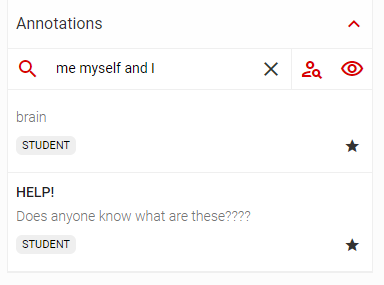
Aquí también puede destacar anotaciones para crear anotaciones de expertos.
